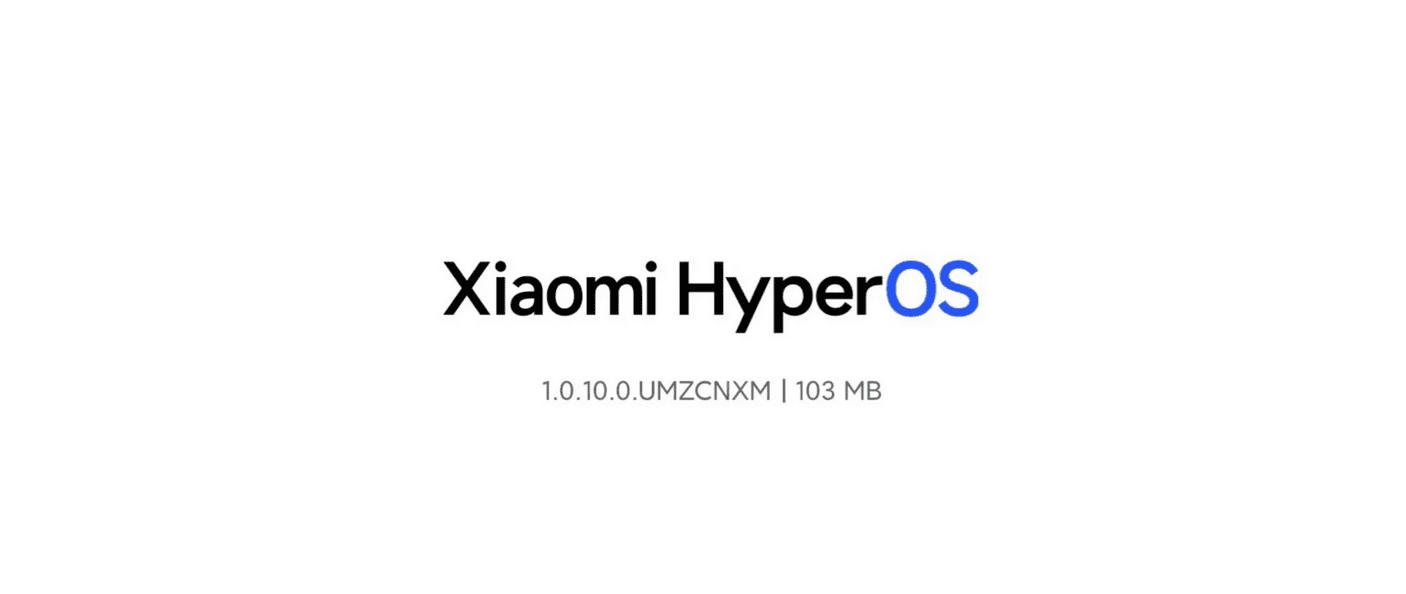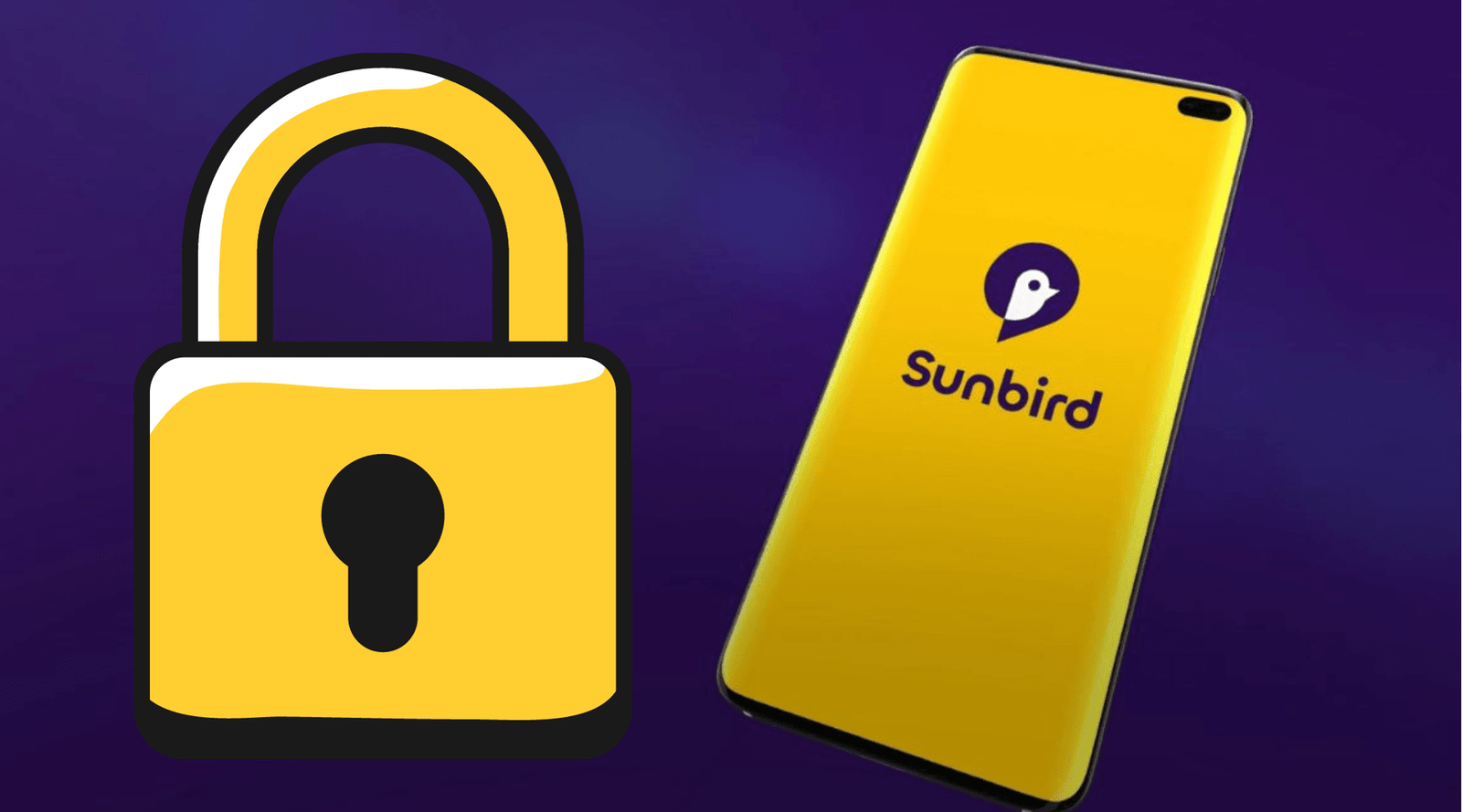Xiaomi FastBoot: Die ultimative Anleitung für 2025
FastBoot ist ein mächtiges Werkzeug für jeden Xiaomi-Nutzer, das weit mehr bietet als nur einfache Systemreparaturen. Von der Installation von Custom ROMs bis hin zum Entsperren des Bootloaders – FastBoot eröffnet eine Welt der Möglichkeiten für die Individualisierung eures Smartphones. Dieser umfassende Guide führt euch Schritt für Schritt durch den Prozess, egal ob ihr Anfänger oder erfahrener Tech-Enthusiast seid. Wir beleuchten die Funktionsweise, zeigen praktische Anwendungsbeispiele und warnen vor potenziellen Risiken. Bereitet euch darauf vor, das volle Potenzial eures Xiaomi-Geräts auszuschöpfen!

1. Was ist FastBoot und warum ist es so wichtig?
FastBoot ist ein Diagnoseprotokoll von Google, das als Bestandteil des Android SDK (Software Development Kit) entwickelt wurde. Es ermöglicht den Zugriff auf tiefgreifende Systemebenen eures Xiaomi Smartphones (inklusive Redmi und POCO Geräten), ohne das Betriebssystem vollständig starten zu müssen. Dies ist unerlässlich für fortgeschrittene Aufgaben wie das Flashen von Custom ROMs, das Entsperren des Bootloaders oder die Wiederherstellung eines fehlerhaft bootenden Geräts.
Die Bedeutung von FastBoot für Xiaomi-Nutzer:
- Installation von Custom ROMs: Erweitert die Funktionalität und das Design eures Smartphones weit über die Standard-MIUI hinaus.
- Firmware-Updates: Bietet eine Alternative zu OTA-Updates (Over-The-Air), besonders hilfreich bei Geräten in weniger unterstützten Regionen.
- Reparatur beschädigter Geräte: Hilft bei der Behebung von Bootloops (ständiges Neustarten) oder „Brick“-Zuständen (vollständige Funktionsunfähigkeit).
- Bootloader-Entsperrung: Der unverzichtbare erste Schritt für weitreichende Systemmodifikationen und die Installation von Custom Recoveries wie TWRP (Team Win Recovery Project).
Laut miuirom.org ist FastBoot ein integraler Bestandteil aller Android-Telefone, einschließlich Xiaomi-Geräten, und dient der technischen Wartung, z.B. zur Systemwiederherstellung nach fehlgeschlagenen Updates oder zum Zurücksetzen auf die Werkseinstellungen.
2. So gelangt ihr in den FastBoot-Modus bei Xiaomi-Geräten
Der Einstieg in den FastBoot-Modus ist der erste Schritt für alle fortgeschrittenen Operationen. Die gängigste Methode nutzt die Hardware-Tasten des Geräts. Obwohl die genaue Tastenkombination je nach Modell variieren kann, basiert die allgemeine Vorgehensweise auf Informationen von xiaomiui.net und xiaomitime.com:
Standardmethode zum Aufrufen des FastBoot-Modus:
- Gerät ausschalten: Stellt sicher, dass euer Xiaomi-Gerät vollständig ausgeschaltet ist. Bei Problemen mit dem normalen Ausschalten haltet den Power-Button für ca. 10 Sekunden gedrückt, um einen erzwungenen Neustart durchzuführen.
- Tastenkombination drücken und halten: Haltet gleichzeitig die Leiser-Taste (Volumen runter) und die Power-Taste für 6-8 Sekunden gedrückt.
- Tasten loslassen: Sobald der FastBoot-Bildschirm erscheint (meist mit einem Roboter und dem Text „FastBoot“), lasst die Tasten los.
Hinweis: Bei einigen Modellen, wie dem Xiaomi 13 Pro, müsst ihr möglicherweise die Kombination Lauter-Taste (Volumen hoch) + Power-Taste verwenden. Funktioniert die oben beschriebene Methode nicht, versucht diese alternative Kombination.
Beispiele für bestimmte Geräte (basierend auf xiaomiflashtool.com):
- Xiaomi Redmi Note 10: Leiser-Taste + Power-Taste
- Xiaomi 15: Lauter-Taste + Power-Taste (Stand: Juli 2025, basierend auf Gerüchten)
Tipp: Wenn ihr euch bei der richtigen Tastenkombination für euer Modell unsicher seid, konsultiert die offizielle Xiaomi-Dokumentation auf mi.com oder sucht in Community-Foren wie xiaomiupdate.com.
3. So verlasst ihr den FastBoot-Modus
Manchmal kann es vorkommen, dass das Gerät, insbesondere nach fehlerhaften Updates oder Softwarefehlern, im FastBoot-Modus hängen bleibt. Hier erfahrt ihr, wie ihr den Modus verlasst (basierend auf xiaomitime.com und xiaomiui.net):
Methode 1: Verwendung der Hardware-Tasten
- Haltet den Power-Button für 10-15 Sekunden gedrückt.
- Das Gerät sollte sich gewaltsam neu starten und den FastBoot-Modus verlassen. Geht es erneut in den FastBoot-Modus, versucht Methode 2.
Methode 2: Verwendung von ADB und FastBoot über einen Computer
- Verbindet euer Gerät über ein USB-Kabel mit eurem Computer, während es sich im FastBoot-Modus befindet.
- Stellt sicher, dass ADB und FastBoot installiert sind. Ihr könnt sie von xiaomitools.com (Bereich „Minimal ADB and FastBoot“) herunterladen.
- Öffnet ein Terminalfenster oder die Eingabeaufforderung auf eurem Computer (unter Windows: Windows-Taste + R, „cmd“ eingeben und Enter drücken).
- Navigiert zum Verzeichnis, in dem ihr ADB und FastBoot installiert habt (normalerweise im Ordner „platform-tools“).
- Gebt den Befehl
fastboot devicesein, um zu überprüfen, ob das Gerät erkannt wird. Ihr solltet einen Code wie „XXXXXXXX fastboot“ sehen. - Wenn das Gerät angezeigt wird, gebt
fastboot rebootein, um das Gerät neu zu starten und den FastBoot-Modus zu verlassen.
Hinweis: Wird das Gerät nicht erkannt, installiert die passenden Treiber, z. B. die Google ADB-Treiber, die ihr auch auf xiaomiflashtool.com findet.
4. Verwendung von FastBoot für gängige Aufgaben
FastBoot ermöglicht diverse erweiterte Funktionen. Im Folgenden werden die häufigsten Anwendungen beschrieben (basierend auf getdroidtips.com und thecustomdroid.com, aktualisiert für 2025):
4.1 Bootloader entsperren
Das Entsperren des Bootloaders ist notwendig, bevor ihr Custom ROMs oder Custom Recoveries installieren könnt. Hier sind die Schritte:
- Entwickleroptionen aktivieren: Geht zu Einstellungen > Über das Telefon und tippt siebenmal auf „MIUI-Version“ oder „Build-Nummer“, um die Entwickleroptionen zu aktivieren.
- OEM-Entsperrung aktivieren: Aktiviert in den Entwickleroptionen „OEM-Entsperrung“.
- FastBoot-Modus aufrufen: Befolgt die Schritte aus Abschnitt 2.
- Verbindung zum Computer herstellen: Verbindet euer Gerät mit einem Computer, auf dem ADB und FastBoot installiert sind.
- Bootloader entsperren: Öffnet ein Terminalfenster, navigiert zum „platform-tools“-Ordner und gebt den Befehl ein:
fastboot oem unlock(ACHTUNG: Diese Aktion löscht alle Daten auf eurem Gerät!)
4.2 Custom ROM installieren
Nachdem der Bootloader entsperrt wurde, könnt ihr nun eine Custom ROM installieren. Hierfür benötigt ihr das passende ROM-Image im .img Format und ein passendes Tool wie MiFlash. Die genaue Vorgehensweise hängt vom gewählten Tool und der ROM ab. Detaillierte Anleitungen findet ihr auf spezialisierten Webseiten wie XDA Developers oder in den jeweiligen Foren für eure Xiaomi-Modell.
4.3 Firmware-Update über Fastboot
Bei Problemen mit OTA-Updates kann ein Firmware-Update über Fastboot eine Lösung sein. Auch hier benötigt ihr die passende Firmware-Datei. Die genaue Vorgehensweise ist abhängig vom verwendeten Tool und der Firmware. Beachtet die Anweisungen des Anbieters der Firmware genau.
5. Risiken und Sicherheitsmaßnahmen
Obwohl FastBoot ein leistungsstarkes Werkzeug ist, birgt es auch Risiken. Falsche Handhabung kann zu Datenverlust oder zum „Bricken“ eures Geräts führen. Deshalb sind Vorsicht und Sorgfalt unerlässlich. Sichert unbedingt eure Daten, bevor ihr mit FastBoot-Operationen beginnt, und befolgt die Anweisungen präzise. Verwendet nur vertrauenswürdige Quellen für Firmware und ROMs.
Fazit
FastBoot ist eine unverzichtbare Funktion für alle, die ihr Xiaomi-Smartphone umfassend individualisieren möchten. Mit dieser Anleitung könnt ihr die Möglichkeiten von FastBoot sicher und effektiv nutzen, um euer Gerät zu reparieren, zu aktualisieren oder mit Custom ROMs zu erweitern. Denkt aber immer an die Risiken und sichert eure Daten, bevor ihr fortgeschrittene Operationen durchführt.
Haftungsausschluss
Dieser Artikel über die Nutzung von FastBoot auf Xiaomi-Geräten ist rein informativ und bietet allgemeines Wissen. Wir raten dringend davon ab, diese Praktiken durchzuführen, da sie erhebliche Risiken wie Datenverlust, Geräteschäden oder den Verlust der Garantie bergen. Der Leser trägt die volle Verantwortung für alle Handlungen, die auf diesen Informationen basieren. Wir übernehmen keinerlei Haftung für Probleme, Fehler oder Folgen, die aus der Nutzung von FastBoot resultieren. Konsultieren Sie vorab offizielle Quellen und stellen Sie sicher, dass Sie die beschriebenen Verfahren vollständig verstehen. Handeln Sie ausschließlich auf eigenes Risiko. Unsere Informationen sind kein Ersatz für professionelle Beratung. Jede Entscheidung, FastBoot zu verwenden, liegt allein in Ihrer Verantwortung, und wir distanzieren uns von jeglichen negativen Konsequenzen, die daraus entstehen könnten.